FE-Nodejs-PHP-database
本demo主要实现的功能是使用前端表格输入相关数据,将数据通过Ajax请求发送至nodejs中,在经由php发送至数据库中,然后在从数据库中通过php将数据取出,经由nodejs发送至页面中。nodejs起中间件的作用。
主要使用的技术有:- 前端页面:html5、CSS3、JavaScript;
- nodejs:express框架、swig模板;
- php:封装类,查询、插入数据。
开始准备工作
创建项目文件夹-FEtoBE:
在命令行使用npm init 初始化项目文件夹,填写项目名称等一系列,或者一路enter,结束后项目文件会出现一个新文件package.json,就是刚才填写的或默认的数据。
前端-数据库
创建写入数据页面
在FEtoBE 文件夹下创建 views 和 public 文件夹,在views文件夹下创建add_data.html文件,作为写入数据的窗口,此处,创建了一个表格,模拟补习班四个课程每天新增报名人数,以及总的报名人数。总体效果如下图所示(未做兼容性及美化):
数据传输经过nodejs
安装相应插件模板等
此步的总体流程为:给表格中的按钮“点击添加”添加事件,使其通过点击事件,发送Ajax请求,将表格中的数据通过get方法传输到Node某路由中。
所以此处需要创建node文件,并使用express 模板来创建相应路由(保证电脑中已安装node)。 - 在命令行中,安装
express: npm install express --save; - 安装
swig模板:npm install express --save; - 在
FEtoBE文件夹下创建app.js文件,并引入express以及swig、path;
此时文件结构:
配置相应路由等
继续在app.js中书写,配置模板引擎,node模板引擎文件位置:
//配置模板引擎为 html,作用是告诉node模板引擎文件位置 app.set('views','./views/');app.set('view engine','html');app.engine('html', swig.renderFile);// 设置静态文件路径app.use(express.static(path.join(__dirname, 'public'))); 继而设置路由,用来接受add_data.html传来的数据,以及端口:
// 设置添加数据界面的路由app.get('/adding', function(req, res) { res.render('add_data')});//设置路由,接收数据app.get('/addData', function(req, res) { console.log(req.query.mathNum);//验证是否成功传输数据})//设置端口var server = app.listen(3000, function() { var host = server.address().address; var port = server.address().port; console.log('Example app listening at http://%s:%s', host, port);}); 设置ajax发送表格数据
此时,需要的add_data.html文件中,使用ajax来发送数据:
当上两步完成之后,在命令行中启动:node app.js,在浏览器中输出之前设置的添加数据界面的路由,本例中为“ ”,可以看到浏览器中已经展示了表格,输入数据之后,点击按钮,就可以在命令行中看到测试的数据显示出来。说明我们已经可以将数据从前端界面穿输入nodejs中,下一步即时从nodejs传输入php,在经php最终传入数据库。
PHP文件
通过封装一个数据库类,实现数据库的增加、查找等(此处在xampp中的默认路径创建database文件夹)。
创建封装类:
创建DB.php 文件,创建封装类。具体代码:
创建写入数据的php文件
创建get.php文件。本文件的作用是将nodejs中传来的数据写入到数据库中。所以此时数据库中应该有相应接收数据的表格(此处为forfetobe数据库下的classData 数据表格)。
 具体代码:
具体代码: 将数据经由php写入到数据库中
上两步的php文件创建完毕之后,将其部署到服务器上。需要使用 request模块在nodejs中进行http请求。
npm install request --save,在app.js中引入此模块:var request = require('request'); 所以可以在接收数据的路由中addData中添加request请求,将数据发送到get.php中,再由其发送到相应数据库中: // 设置路由,用来接受add_data.html传来的数据app.get('/addData', function(req, res) { var responseData = "mathNum=" + req.query.mathNum + '&' + '等等。。。。。。'; //此处注意传输的responseData应该为字符串形式,且格式与get请求在浏览器地址栏的格式相一致。 request('http://localhost/database/get.php?' + responseData, function(error, response, body) { });}) 具体代码在
此时,打开相应服务,表格中添加数据,即可以传输到数据库中的相应数据表里。数据库-前端
上一节文章中,写到从前端写入的数据,经由Nodejs传给php,在由php写入到数据库中。本节文章主要写从数据库将数据拿出来展示到前端去(继续上一节的demo)。
php文件获取数据库数据
上一节中封装了一个PDO类,也就是DB.php文件。创建此类的一个实例,用来查询数据库中的数据。
back.php,进行数据库相应数据表的查询,具体代码:。 数据取回至Nodejs
通过上面的php可以将数据拿回至php,现在需要将数据 经由nodejs,再将其发送到前端页面上,需要在app.js中设置相关路由。
设置数据展示界面路由
//设置路由,用来将数据展示到页面中去app.get('/showing', function(req, res) { res.render('show_data')}); 这个没啥说的,和上一篇中的设置数据写入界面路由相同。都是设置在views文件夹下新建相应的html文件,此处是show_data.html。
设置php发送到nodejs上的路由
//设置路由,作用是将来自‘show_data.html’的ajax请求,并将数据库中的数据通过PHP发送至此app.get('/showData', function(req, res) { var responseData = "mathNum=" + req.query.mathNum + '&' + //等等request('http://localhost/database/back.php?' + responseData, function(error, response, body) { res.json(body);//必须。将数据吐出。 }); }); 现在即需要书写show_data.html界面,接收数据。
public文件夹下创建scripts、 css、 images等文件夹来存放相应的静态资源文件。在将静态文件 .css、.js、img放入到public文件夹下的相应路径中去。 此时项目文档结构为: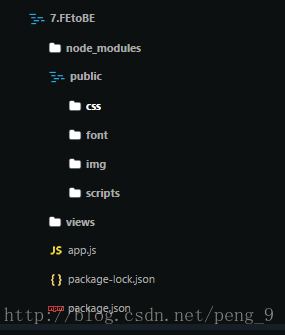
引入路径为:
//show_data.html文件内的样式文件引入路径展示。
在书写完整体的展示界面后,(详细代码在:), 就需要将数据传输到页面中去。
数据展示到页面中去:
在相应的位置书写ajax请求,将showData 路由上的数据发送到页面:
$(function() { $.ajax({ url: 'http://localhost:3000/showData', dataType: "json", success: function(point) { var jsondata = JSON.parse(point); var datalength = jsondata.length; //提取数据库里最近七天内的数据 var nowAll = Number(jsondata[datalength - 1]["atotalnum"]); var nowIncrease = Number(jsondata[datalength - 1]["aincreasenum"]); //。。。 var sevenAll = Number(jsondata[datalength - 7]["atotalnum"]); var sevenIncrease = Number(jsondata[datalength - 7]["aincreasenum"]); //以下是使用highcharts 创建表格。 //具体代码在Github上查看。}) 至此,一个完整的将前端数据通过ajax的get方式发送到Nodejs中,在经由php发送到数据库中,然后再从数据库中拿取最新的数据,展示到界面中。
整个的展示流程为:-
进入登录界面:
其中输入错误的密码或未注册的用户名均会得到提示:

-
查看展示界面:
查看展示界面,没门课程均有单独的展示界面 以及相应的数据。且是响应式,适合在手机端浏览。还可以在左侧的功能栏找到添加数据接口。

-
添加数据:
添加成功后点击确认 添加按钮,即可在展示界面查看最新数据。
整个的流程就是:


